Kaip naudotis Pinterest Downloader?
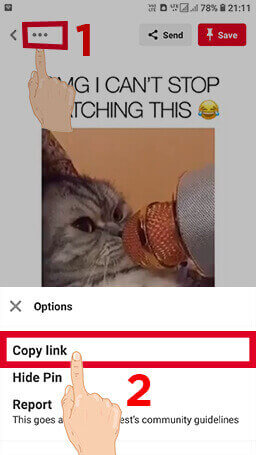
#1. Nukopijuokite vaizdo įrašo URL
Nukopijuokite Pinterest vaizdo įrašo URL, kurį norite išsaugoti.
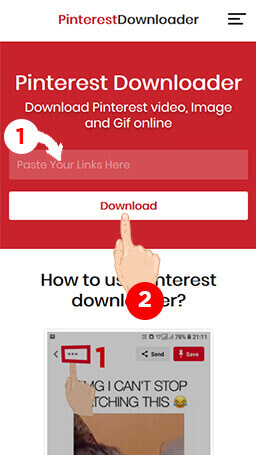
#2. Įklijuokite nuorodas
Įklijuokite Pinterest vaizdo įrašo, kurį nukopijavote norėdami atsisiųsti, URL, tada spustelėkite atsisiuntimo mygtuką.
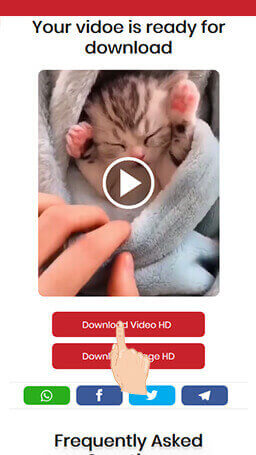
#3. Atsisiųskite vaizdo įrašą
Dabar tiesiog spustelėkite atsisiuntimo mygtuką ir atsisiuntimas bus pradėtas.
Pinterest Downloader
„Pinterest Downloader“ yra nemokamas internetinis „Pinterest“ vaizdo įrašų atsisiuntimo įrankis. Taip pat galite atsisiųsti Pinterest vaizdus ir GIF tiesiai į savo kompiuterį, planšetinį kompiuterį ar mobilųjį telefoną naudodami Pinterest Downloader. Galite išsaugoti ir atsisiųsti Pinterest vaizdo įrašus didelės raiškos MP4 formatu, taip pat atsisiųsti Pinterest vaizdus HD JPG formatu naudodami PinterestDownloader.com. kodėl sukūrėme „Pinterest Downloader“? nes pastebėjome, kad Pinterest neleidžia atsisiųsti vaizdo įrašų. Dėl to žmonės susidūrė su daugybe problemų atsisiųsdami Pinterest vaizdo įrašus. Pinterest Downloader yra sprendimas tiems, kurie nori nemokamai ir paprastai atsisiųsti Pinterest vaizdo įrašus.
Kaip atsisiųsti Pinterest vaizdo įrašus, vaizdus ar GIF
„Pinterest Downloader“ yra paprasta naudoti. Galite lengvai atsisiųsti vaizdo įrašus iš Pinterest be jokių apribojimų. Be to, jums nereikia jokios registracijos ar mokėti mokesčio už atsisiuntimą. Šis įrankis yra visiškai nemokamas. Norėdami atsisiųsti „Pinterest“ vaizdo įrašus internete, atlikite toliau nurodytus paprastus veiksmus.
-
Atidarykite „Pinterest App“ ir pasirinkite vaizdo įrašą, vaizdą arba gif, kurį norite atsisiųsti.
-
Bakstelėkite ••• piktogramą viršutiniame dešiniajame „Pinterest“ programos kampe, jei naudojate naujausią „Pinterest“ programos versiją, tada bakstelėkite ••• piktogramą apatiniame dešiniajame programos kampe. Užfiksavę ••• piktogramą, tada bakstelėkite kopijavimo nuorodą.
-
Įklijuokite vaizdo įrašo URL į atsisiuntimo įvesties laukelį ir bakstelėkite mygtuką Atsisiųsti.
-
Galite pamatyti atsisiuntimo failo peržiūrą ir po juo esantį mygtuką Atsisiųsti.
-
Norėdami atsisiųsti, bakstelėkite mygtuką Atsisiųsti. Pinterest vaizdo įrašas, vaizdas arba GIF bus atsisiųstas į jūsų įrenginį.
Vaizdo įrašų vadovas

Dažnai užduodami klausimai
-
Ar man reikia užsiregistruoti, kad galėčiau atsisiųsti vaizdo įrašus?
Ne, jums nereikia paskyros, kad galėtumėte atsisiųsti vaizdo įrašus, vaizdus ar GIF.
-
Ar „PinterestDownloader“ yra saugus mano įrenginiui?
Taip, mūsų pagrindinis prioritetas yra mūsų vartotojo saugumas. PinterestDownloader atsisiųsti visiškai saugu. Nėra virusų, nėra kenkėjiškų programų
-
Kur vaizdo įrašas išsaugomas po atsisiuntimo?
Kai atsisiunčiate vaizdo įrašus, jie paprastai išsaugomi naršyklės pasirinktame aplanke pagal numatytuosius nustatymus. Jei nerandate atsisiųstų vaizdo įrašų, vadovaukitės toliau pateiktomis instrukcijomis.
-
Jei naudojate „Windows“, paspauskite Ctrl + J klaviatūroje, kad pamatytumėte atsisiuntimų istoriją.
-
Jei naudojate „Mac“, paspauskite Cmd + Shift + J klaviatūroje, kad pamatytumėte atsisiuntimų istoriją.
-
Jei naudojate išmanųjį telefoną, patikrinkite numatytąjį naršyklės atsisiuntimo kelią.
-
-
Ar „PinterestDownloader“ stebi vartotojo atsisiųstą vaizdo įrašą?
Ne, „PinterestDownloader“ nesaugo atsisiųstų vaizdo įrašų. Visi vaizdo įrašai yra talpinami Pinterest serveriuose ir nesaugome žiūrinčiųjų atsisiuntimų istorijos. Kiekvienas gali naudotis šia priemone anonimiškai. Šis įrankis yra 100% saugus žiūrovams.
-
Kaip naudoti „Pinterest“ atsisiuntimo programą „Android“?
Norėdami atsisiųsti vaizdo įrašus iš „Pinterest“, naudodami „Android“, turite atlikti tris veiksmus. Pirmas veiksmas – „Android“ žiniatinklio naršyklėje apsilankykite adresu pinterestdownloader.com. Antrasis veiksmas yra įklijuoti nukopijuotą URL į atsisiuntimo programos įvestį, o trečiasis veiksmas yra spustelėti atsisiuntimo mygtuką. Atlikus šiuos veiksmus, jūsų Pinterest vaizdo įrašas yra paruoštas atsisiųsti.
-
Kaip atsisiųsti „Pinterest“ vaizdo įrašus „Mac OS“?
Pinterest Downloader leidžia išsaugoti Pinterest vaizdo įrašus kompiuteryje, planšetiniame kompiuteryje ar mobiliajame telefone be registracijos ar programinės įrangos. Naudodami Pinterest Video Downloader, galite lengvai atsisiųsti Pinterest vaizdo įrašus ir nemokamai išsaugoti juos kaip aukštos kokybės mp4 vaizdo failus
-
Nukopijuokite Pinterest vaizdo įrašų, kuriuos norite išsaugoti arba atsisiųsti, URL.
-
Įklijuokite vaizdo įrašo URL į Downloader įvesties laukelį.
-
Spustelėkite mygtuką „Atsisiųsti“, kad pradėtumėte atsisiuntimo procesą.
-
Kai procesas bus baigtas, vaizdo įrašas bus paruoštas atsisiųsti. Spustelėkite atsisiuntimo mygtuką, kad atsisiųstumėte Pinterest vaizdo įrašą.
-
-
Ar Pinterest Video Downloader nemokama?
Taip! Ir visada bus. Džiaugiamės galėdami padėti žmonėms naudoti mūsų įrankį.
-
Ar yra apribojimas, kiek vaizdo įrašų galiu atsisiųsti?
Ne, vaizdo įrašų atsisiuntimas neribojamas. Atsisiunčiate neribotą vaizdo įrašų skaičių be jokių apribojimų.